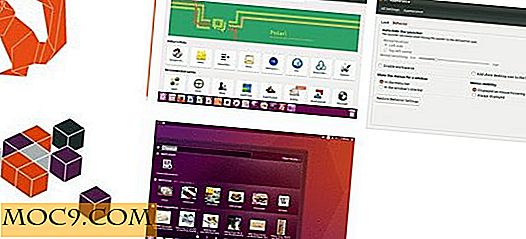So sichern Sie Ihre Google Mail-Anhänge automatisch im Cloud-Speicher
Wie oft haben Sie eine E-Mail gelöscht, nur um festzustellen, dass eine wichtige Datei angehängt wurde, die Sie nicht erhalten konnten? Dies ist nicht nur ein Schmerz, sondern kann Sie in Schwierigkeiten bringen, wenn es eine wirklich wichtige Datei ist. In solchen Fällen sollten Sie einen Dienst wie Openera verwenden, um Gmail-Dokumente und -Bilder automatisch in die Cloud zu speichern, um sicherzustellen, dass Sie nichts Wichtiges verlieren.
Openera ist ein Webdienst, der Ihr Google Mail- oder Google Apps-E-Mail-Konto ständig überwacht und Ihre Dokumente und Bilder automatisch in Ihrem bevorzugten Cloud-Speicher sichert. Openera hat ein kostenloses Konto, die "Free Lifetime Trial" und hat auch Pro, Teams und Enterprise-Konten. Obwohl das kostenlose Konto auf nur eine E-Mail-Adresse, einen Cloud-Speicherdienst und einige andere Dinge beschränkt ist, lohnt es sich immer noch, es zu verwenden, und es wird sicher nützlich sein, Dokumente und Bilder von gmail automatisch zu speichern.
Openera ist ein unschätzbares Werkzeug, das ich seit vier bis fünf Monaten benutze. Sobald Sie es eingerichtet haben, funktioniert es einfach; du wirst völlig vergessen, dass du es sogar benutzt. So funktioniert das.
Konfiguration
1. Klicken Sie auf der Openera Homepage auf "Anmelden" und Sie werden durch den Anmeldevorgang geführt.
- Verbinden Sie Ihr E-Mail-Konto; Geben Sie das E-Mail-Konto ein, das Sie verwenden möchten, und klicken Sie auf "Autorisieren". Sie werden durch den E-Mail-Autorisierungsvorgang von Google geleitet.
- Verbinden Sie einen Cloud-Dienst. Sie können Box, Dropbox, Google Drive oder SkyDrive wählen. Sie werden durch den Autorisierungsprozess für den von Ihnen ausgewählten Dienst geführt.
- Erstellen Sie ein Passwort für Ihr Konto.
2. Openera beginnt mit den wichtigen Dateien in Ihrem Posteingang. In einigen Stunden (oder länger, abhängig von Ihrem Posteingang) erhalten Sie eine E-Mail von ihnen, in der Sie erfahren, was gefunden wurde.

3. Openera wird Sie mit ein paar Standard-Archivierungsregeln starten. Wie Sie im obigen Screenshot sehen können, können Sie Verträge, Rechnungen, Quittungen, Dokumente, Bilder, Präsentationen, Tabellen und mehr ablegen. Hinweis: Die unterstützten Dateitypen können je nach Cloud-Speicherdienst variieren.
Wenn Sie mit den Regeln zufrieden sind, klicken Sie auf "Mein Konto", wo es heißt: "Nein danke, nehmen Sie mich einfach zu meinem Konto." Andernfalls klicken Sie auf den grünen "View My Rules" -Button, um Ihre Regeln zu ändern oder hinzuzufügen Mehr.

4. Sobald Sie zu Ihrem Konto gehen, werden keine Aktivitäten mehr aufgelistet. Sie müssen Openera etwas Zeit geben. Ich erinnere mich, als ich vor einigen Monaten angemeldet habe, dass es ungefähr 24 Stunden dauert, bis meine Dateien angezeigt werden. Da Sie von Openera eine E-Mail erhalten, müssen Sie die Seite nicht offen lassen oder weiter zur Überprüfung gehen.
Abschließende Gedanken
Openera ist ein echter Lebensretter. Sie müssen sich nicht mehr darum sorgen, versehentlich ein wichtiges Dokument oder Bild zu löschen. Gehen Sie einfach in Ihren Cloud-Speicher und Sie werden Ihre Dateien sicher finden. Sie können wählen, ob Sie täglich oder wöchentlich einen Auszug erhalten möchten, um zu wissen, welche neuen Dateien von Ihrer E-Mail in Ihren Cloud-Speicher gesichert wurden.
Mit einem kostenlosen Account hat Openera die Anzahl der täglich gespeicherten Dateien auf nur 7 begrenzt; Wenn Sie ein Upgrade durchführen, erhalten Sie ein unbegrenztes tägliches Dateikontingent. Außerdem können Sie nur 200 Ihrer neuesten Dateien speichern. Wenn Sie jemand sind, der nicht viele Dokumente oder Bilder in Ihrer E-Mail erhält, dann haben Sie keine Probleme mit dem kostenlosen Konto.
Gibt es einen anderen Dienst, den Sie gefunden haben, mit dem Sie Gmail-Dokumente und Bilder automatisch in die Cloud einreichen können? Lassen Sie es uns in den Kommentaren unten wissen.

![Verwenden Sie Ihr iPhone, um Ihren Spook On [Halloween]](http://moc9.com/img/Spook-HalloweenTrivia.jpg)